При сравнительном анализе с другими брендами, принтеры Canon могут быть превосходным выбором для использования в медицинских и образовательных учреждениях. Эти устройства подходят для печати и сканирования различных форматов бумаги, а также для качественной цветной печати изображений, включая фотографии. Более того, отзывы потребителей о продукции Canon в значительной мере превосходят мнения о других маркировках.
Установка картриджа в принтер Canon
Со временем чернильные картриджи в принтере могут иссякать, и возникает настоятельная необходимость их замены. Большинство картриджей для устройств Canon используют технологию FINE и устанавливаются по схожему принципу. В дальнейшем мы пошагово рассмотрим процесс установки нового картриджа в принтеры этой марки.
Процесс замены картриджа становится актуальным, когда на распечатанных страницах появляются полосы, изображение становится размытым или исчезает один из цветов. Также об исчерпании чернил может сообщить предупреждение, отображаемое на экране компьютера в момент, когда вы пытаетесь отправить документ на печать. После приобретения нового картриджа вам следует выполнить следующие инструкции.
Важно отметить, что наличие полос на бумаге не всегда является показателем того, что чернила заканчиваются. Существует множество других факторов, которые могут повлиять на качество печати. Дополнительную информацию на эту тему вы можете найти по следующей ссылке.
Шаг 1: Извлечение израсходованного картриджа
Первое, что необходимо сделать, это достать пустой картридж, чтобы освободить место для нового. Эта процедура состоит из нескольких простых действий, которые выглядят следующим образом:
- Включите принтер и подождите его запуска. При этом подключение к ПК не требуется.
- Откройте боковую крышку принтера и лоток приема бумаги, расположенный сразу за ней.
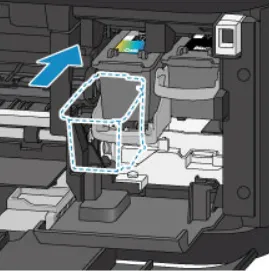
- У лотка для бумаги есть отдельная крышка. При её открытии автоматически начнется процесс перемещения картриджей в положение замены. Не трогайте внутренние элементы и не препятствуйте движению механизма, поскольку это может привести к его поломке.
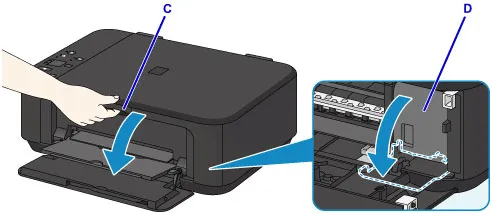
- Нажмите на держатель картриджа, чтобы он опустился вниз с характерным щелчком.
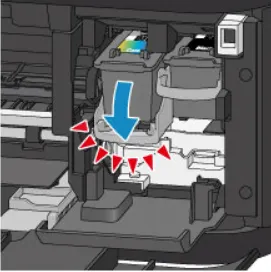
- И аккуратно извлеките пустой картридж, позаботившись о его утилизации. Убедитесь, что не осталось чернил, поэтому лучше всего выполнять эту процедуру в перчатках.
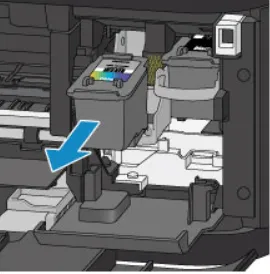
Рекомендуется установить новый картридж сразу после того, как вы извлекли старый, а также избегать использования принтера без картриджа.
Особенности замены
Безусловно, самым быстрым и простым решением будет обратиться в сервисный центр, где специалисты быстро заменят картриджи в моделях Canon Pixma. Тем не менее, многие пользователи предпочитают проводить данную процедуру самостоятельно с целью экономии времени и денег. На самом деле процесс не представляет собой ничего сложного. В интернете можно найти множество подробных инструкций по этому вопросу.
Вместе с тем, полезно иметь базовые знания о конструктивных особенностях различных моделей офисной техники.
Важно помнить, что ошибки, допущенные в процессе замены, могут привести к повреждению как картриджей, так и самого устройства.
Исходя из этого, к каждому этапу следует подходить с должным вниманием и осторожностью. Неправильные действия могут привести к потребности в дорогостоящем ремонте.
Также крайне важным аспектом является техника безопасности. Это особенно актуально для лазерных принтеров и многофункциональных устройств. Следует учитывать, что заправочный материал для картриджей, известный как тонер, может быть опасным для здоровья при неосторожном обращении.
Как правильно поменять картридж?
Ранее было упомянуто, что замену картриджей как в струйных, так и в лазерных принтерах пользователь может выполнить самостоятельно. Алгоритм действий будет в подавляющем большинстве случаев одинаковым (стандартным). Однако следует помнить о существовании определенных общих правил.
Последовательность шагов не зависит от конкретной модели принтера или многофункционального устройства. Основной определяющий фактор здесь — тип оборудования. Струйные и лазерные принтеры имеют свои конструктивные особенности, которые влияют на подход к замене расходных материалов.
Извлечение старого
На начальном этапе вам необходимо достать из принтера пустой или неисправный картридж. Эта процедура включает в себя несколько простых действий.
- Включите устройство. Необязательно подключать его к компьютеру или ноутбуку.
- Откройте или снимите боковую крышку и лоток для бумаги, который находится за ней.
- Запустите автоматическое движение картриджей, открыв крышку поддона. Важно не касаться движущихся частей и не пытаться их остановить.
- Для извлечения картриджа нажмите держатель, чтобы опустить его с характерным щелчком.
- Вытащите из слота картридж, подлежащий замене. Помните, что в этом контейнере могут остаться чернила.
Процедура извлечения тонер-картриджа в лазерных принтерах оказывается чуть более простой. Однако важно помнить о вредности тонера. Не зависимо от типа и модели устройства, настоятельно рекомендуется как можно быстрее производить замену расходного материала, не оставляя устройство долгое время без картриджа.
Подготовка нового картриджа
Опытные пользователи и специалисты рекомендуют распаковывать чернильные и тонер-картриджи непосредственно перед их установкой. Это особенно актуально для лазерных принтеров и многофункциональных устройств, так как их элементы чувствительны к воздействию света. В случае с струйными принтерами необходимо минимизировать вероятность загрязнения рабочей поверхности и сопел картриджа посторонними предметами и руками.
Перед установкой картриджа обязательно снимите защитную ленту, потянув за небольшой хвостик.
Когда производится замена картриджа в лазерном принтере, следует быть особенно осторожным, поскольку заменяемая деталь является достаточно хрупкой.
В этом контексте важно обратить внимание на несколько нюансов.
- Не прикасайтесь к фотобарабану, а также к зеленой (или голубой) части самого картриджа.
- Защищайте указанные элементы от непосредственного воздействия солнечных лучей с помощью бумаги или чистой ткани.
- Не стоит переворачивать картридж с тонером его задней частью вниз.
При распаковке картриджей категорически запрещается использовать острые предметы. Рекомендуется предварительно ознакомиться с инструкциями от производителя. После извлечения из упаковки картриджи с тонером для лазерных многофункциональных устройств и принтеров нужно встряхнуть один раз. Это необходимо, чтобы устранить комки и равномерно распределить тонер. Эти действия следует выполнять над листом бумаги или клеенкой, которыми заранее стоит застелить рабочую поверхность.
Заправка картриджа
После использования принтера на определенный период, возникает важный вопрос – как правильно заправить картридж Canon? Данная процедура включает два основных этапа: подготовку и сам процесс заправки.

Перед началом заправки важно сделать все необходимое для подготовки рабочего пространства. Если вы работаете в домашних условиях, постарайтесь накрыть все элементы, включая стол и любую другую мебель, которая находится рядом с местом проведения заправки. Наденьте старую одежду и перчатки, чтобы избежать загрязнений. Это необходимо, так как в струйных принтерах используются жидкие чернила. Вам также понадобятся шприцы и отвертка.
Как вытащить и вставить картридж
Как только вы подготовили место и инструменты для заправки, можно переходить к основной части. Первое, что вас интересует – как извлечь и установить картридж Canon. Для того чтобы вытащить элемент, выполните следующие действия:
- Снимите крышку и достаньте картридж. Включите принтер, нажав кнопку Power. Подождите завершения процесса включения. При снятии крышки у вас должен сработать специальный датчик, запускающий каретку. В некоторых моделях присутствует фиксатор, который необходимо приподнять.
- Затем нажав на переднюю часть, вы услышите звук щелчка. После этого можно аккуратно потянуть картридж на себя.
- Поместите картриджи на подготовленную заранее поверхность – это может быть лист бумаги или салфетка.
После того как вы разобрали картридж, вы можете его заполнить. В процессе работы старайтесь не повредить печатающую головку.
Если у вас устаревшая модель, следующим этапом будет чистка от старых чернил, чтобы затем залить новые. Вставка картриджа осуществляется в обратной последовательности.
Чистка принтера
Если вы не знаете, как почистить принтер, имейте в виду, что существует два основных метода: через чистящее средство или вручную, с использованием прогрессивного нажатия. Однако перед началом процедуры убедитесь, что чернила действительно высохли. Для этого наденьте перчатки и выполните следующие шаги, которые помогут восстановить работоспособность вашего устройства, особенно если оно не включается.

- Возьмите ненужную тряпку и проведите ею по соплу, через которое подается краска;
- Если на бумажной салфетке не осталось полос, указывающих на недостаточную насыщенность, проведите очистку.
Очистка с помощью чистящего средства
Первый способ включает использование специального чистящего средства. Хотя вы можете приобрести специальный раствор, в качестве альтернативы подойдет средство для мытья окон, содержащее изопропиловый спирт. Эти компоненты хорошо справляются с задачей очистки. Далее выполните следующие действия:
- Возьмите шприц, предварительно сняв иглу, и наберите в него чистящее средство;
- Поместите средство на салфетку или любой лист бумаги, капнув его в таком количестве, чтобы оно полностью покрывало поверхность;
- Подождите 15–20 минут, а затем аккуратно протрите салфеткой, убирая излишки влаги. Прежде чем наливать новую краску, необходимо дождаться полного высыхания.
Как сканировать на принтере Canon
Для того чтобы понять, как сканировать, вначале вам необходимо убедиться, что у вас имеется устройство, оснащённое блоком сканера. Существуют два способа выполнения этой операции: обычный и с использованием специализированной утилиты.

Чаще всего сканирование выполняется при помощи кнопки, размещенной на корпусе устройства. Чтобы отсканировать документ с помощью кнопки, следуйте этим шагам:
- Подключите принтер к сети и компьютеру, затем включите его;
- Откройте крышку сканера и разместите документ в него лицом вниз;
- Нажмите кнопку для начала сканирования;
- На экране появится уведомление о том, что происходит процесс прогрева сканера – во время этого не открывайте крышку.
После завершения сканирования откроется папка, куда был сохранен отсканированный документ. Обычно она находится в папке «Документы».
Программа для сканирования
Также можно использовать специализированную программу под названием IJ Scan Utility, которая позволяет не только выполнять сканирование, но и настраивать сканер. Перед началом работы установите программу, загрузив её с официального сайта. Затем выполните следующие действия:
- Запустите программу IJ Scan Utility и выберите нужный режим;
- Перейдите в раздел «Параметры» для настройки сканера;
- Настройте необходимые параметры для каждого типа сканирования;
- Выберите нужный тип сканирования, основываясь на ваших предпочтениях;
- Дождитесь завершения процесса сканирования с использованием программы.
Установка картриджей Canon и отключение счётчика чернил
Перед установкой новых картриджей, снимите жёлто-чёрные наклейки с надписью «PULL» с воздуховодов, затем извлеките картридж из заправки и установите его в принтер.


Теперь принтер готов к печати.
Распечатайте проверку сопел и, при необходимости, произведите несколько прочисток печатающей головки через драйвер принтера.
Так как используются чипы с оригинальных картриджей, уровень чернил в них, по расчетам принтера, будет постепенно снижаться. Вначале драйвер будет уведомлять о низком уровне чернил, затем о том, что установлен пустой картридж и возможны проблемы с качеством печати. Вам нужно будет просто нажимать «Да». После нескольких уведомлений появится окно с инструкциями, где будет сказано удерживать кнопку «Стоп» (значок круга с треугольником внутри) в течение 5-10 секунд для продолжения печати. Выполните это для каждого из картриджей, что составит 5 раз. После этого можно продолжать печать. Также следует отметить, что гарантии на печатающую головку не распространяются, но на остальные механические части принтера гарантия остается.
Советы по эксплуатации:
— Регулярно проверяйте уровень чернил в картриджах и своевременно подлевайте их чернилами. Чернила играют роль охлаждающей жидкости для печатающей головки. Так как счётчик чернил отключен, принтер не сможет распознать, когда чернила заканчиваются, и будет печатать «на сухую», что может привести к поломке головы печати.
— Для надежной работы принтера используйте только качественные чернила. Не пытайтесь сэкономить на них, так как это может не только негативно сказаться на качестве печати, но и повредить печатающую головку устройства.
Рекомендуем использовать только чернила марки OCP (производство Германия) для термоструйных принтеров Canon, так как они являются наиболее надежными и стабильными.
— Не смешивайте чернила разных производителей, так как это может привести к ухудшению качества печати вплоть до поломки печатающей головки. Если вы решили сменить производителя чернил, обязательно промойте печатающую головку и картриджи специальной жидкостью, такой как RSL100.
— Если возникли проблемы с качеством печати, отсутствует какой-либо цвет или появляются полосы, выполните прочистку печатающей головки, используя драйвер принтера.
— Не продолжайте печать при «полошении», так как это может привести к поломке печатающей головки!
- 04 ноября 2010 12:26:00
- Отзывов:
- Просмотров: 86173
Шаг 2: Удаление старого картриджа
Перед установкой нового картриджа сначала нужно удалить старый из принтера или многофункционального устройства Canon.
Популярные статьи: Подробная инструкция и рекомендации по сканированию на принтерах Canon — выбор устройства и основные этапы процесса.
Шаг 2.1: Откройте крышку принтера или МФУ и дождитесь, когда устройство остановится.
Шаг 2.2: Осторожно извлеките старый картридж, придерживаясь указанных на упаковке мест, чтобы не повредить узлы устройства.
Шаг 2.3: Поместите старый картридж в специальный пакет или контейнер для безопасной утилизации или переработки.
Теперь вы готовы устанавливать новый картридж в принтер или МФУ Canon. Продолжайте следовать инструкциям по шагам для корректной замены картриджа.
Выключение принтера или МФУ и открытие крышки
Перед тем как заменить картриджи, убедитесь, что устройство выключено. Нажмите кнопку питания на передней панели и дождитесь полного отключения.
После выключения устройства откройте верхнюю крышку принтера или МФУ, следуя указаниям производителя. Обычно для этого достаточно нажать кнопку открытия крышки или приподнять её вверх.
Осторожное извлечение старого картриджа из устройства
Перед началом замены картриджа убедитесь, что устройство выключено и отключено от электросети.
1. Откройте крышку устройства, обращая внимание на инструкции производителя.
2. Осторожно выньте старый картридж, держась за пластиковый корпус. Не прикасайтесь к частям, покрытым тонером или чернилами, чтобы избежать загрязнения.
3. Поместите старый картридж в упаковку для последующей утилизации или замените его на новый.
4. Проверьте, остались ли остатки тонера или чернил в устройстве, и при необходимости удалите их сухой тряпкой.
5. Закройте крышку устройства и подключите его к источнику питания. Убедитесь, что панель управления показывает успешное извлечение старого картриджа.
Шаг 3: Установка нового картриджа

1. Откройте крышку принтера и подождите, пока каретка с картриджами переместится в положение смены картриджей.
Популярные статьи: Установка ОС Windows на систему UEFI — пошаговое руководство и необходимые настройки.
2. Осторожно извлеките пустой картридж из слота, придерживаясь его за боковые стороны. Убедитесь, что не касаетесь чипов и контактов в слоте.
3. Возьмите новый картридж и аккуратно удалите защитную пленку с его контактов и чипов. Следите, чтобы не касаться чувствительных частей.
4. Вставьте новый картридж в слот, поворачивая его до защелкивания на место.
5. Закройте крышку принтера и дождитесь, пока устройство завершит процесс инициализации нового картриджа.
6. После завершения замены картриджа протестируйте печать, чтобы убедиться в корректной работе устройства.







